で数値を減算するには、通常よりもいくつかの手順が必要になる場合がありますが、実行できます。このガイドでは、Excel で減算する 4 つの方法を説明します。セル内で、異なるセルの数値を使用する方法、SUM 関数を使用する方法、およびステータス バーを使用する方法です。こうすることで、減算のニーズや使いやすさの希望レベルに応じて、異なる方法を使用できるようになります。 Excel で減算する方法を学習するには、スクロールしてください。
セル内で減算する方法
2 つの数値をすばやく減算する必要があるだけですか? Excel スプレッドシートの 1 つのセル内でこれを行うことができます。
ステップ 1: Excel スプレッドシートで、空のセルをクリックします。次に、そのセル内に次のように入力します (括弧とスペースは省略します)。
= [ 最初の数値 ] – [ 2 番目の数値 ]
この例では、次のようになります: =9-1

ステップ 2: 次に、キーボードの Enter キー を押します。
引き算の数学の問題に対する正しい答えがすぐに表示され、入力した数式が置き換えられます。
この例では、表示された答えは 8 でした。
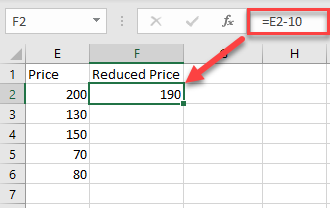
異なるセルで減算する方法
スプレッドシート内の別のセルにある数値を減算したい場合は、セル参照と数式を使用して減算できます。
ステップ 1: 減算する数値を選択し、それぞれのセル参照をメモします。 (セル参照は、スプレッドシート内の特定のセルの位置と、セルの列番号と行番号の組み合わせを示す方法です。たとえば、列 A と行にあるセルに数値の 1 つが含まれているとします。 6 の場合、その番号のセル参照は A6 になります。)
ステップ 2: スプレッドシートの空白セルをクリックし、次の数式を入力します。スペースと括弧は省略し、必要に応じて数値のセル参照を入力します。
= [ 最初の数値のセル参照 ] – [ 2 番目の数値のセル参照 ]
この例では、=A5-A6 のようになります。

ステップ 3: 次に、キーボードの Enter キー を押します。
この引き算の問題に対する正しい答えが、入力した数式の代わりに自動的に表示されます。
この例では、A5 は 444、A6 は 227 であるため、表示される答えは 217 です。
:max_bytes(150000):strip_icc()/how-to-subtract-in-excel-3124091-2-5bf6cecc46e0fb00514076e3.png)
SUM関数を使った減算方法
Excel には個別の減算関数がありませんが、SUM 関数を使用して数値を減算することができます。
ステップ 1: 空のセルをクリックします。次に、次のように入力します (独自の番号を入力します)。
=SUM(最初の数値,-2番目の数値)
注: どの数値が負の数値であるかは問題ではありませんが、減算を行うには、そのうちの 1 つがマイナスの数値である必要があります。
この例では、444 から 227 を減算したいので、式は次のようになります。
=SUM(444,-227)
または次のようになります
=SUM(-227, 444)

ステップ 2: キーボードの Enter キー を押します。
入力した数式は正しい答えにすぐに置き換えられます。
この例では、答えは 217 になります。
ステータスバーを使用して減算する方法
Excel で数値を減算するために、必ずしも数式を入力する必要はありません。 Excel のステータス バー (画面の下部にあります) をそのまま利用することもできます。それぞれのセルに数値を入力し、そのうちの 1 つを負の数値に変換するだけです。繰り返しますが、444 から 227 を減算する場合は、1 つのセルに 444 と入力し、444 の隣のセルに -227 を入力します。
次に、両方のセルを選択するだけです。次に、画面の下部のステータス バーを見てください。答えは 「SUM:」 の横にあります。


